- Autora Jason Gerald [email protected].
- Public 2023-12-16 11:00.
- Última modificació 2025-01-23 12:09.
Aquest wikiHow us ensenya a habilitar un arrencada USB en un Chromebook. Això només es pot fer després d'activar el mode per a desenvolupadors, un procés que esborrarà totes les dades del vostre Chromebook.
Pas
Part 1 de 2: habilitar el mode per a desenvolupadors
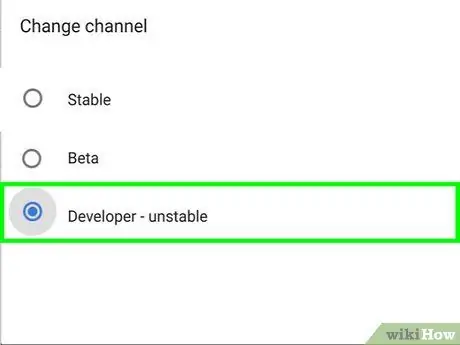
Pas 1. Feu una còpia de seguretat de les dades del Chromebook
Si activeu el mode per a desenvolupadors, s'esborraran totes les dades del Chromebook i totes les personalitzacions que hàgiu fet.
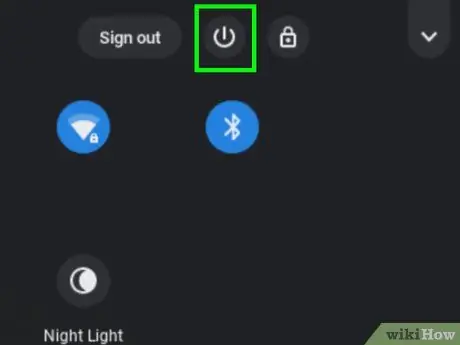
Pas 2. Apagueu el Chromebook
Feu-ho fent clic a la foto del compte al menú i seleccionant Potència.
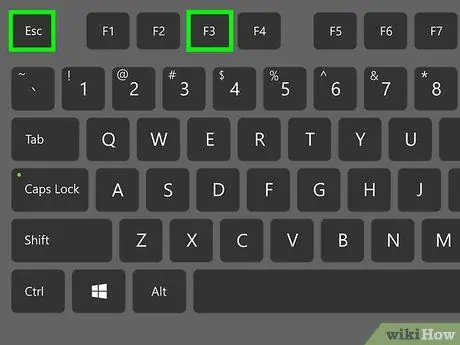
Pas 3. Premeu Esc + F3 i les tecles d'encesa simultàniament
El Chromebook s'encendrà i us demanarà que inseriu suports de recuperació.
Alguns models de Chromebook poden requerir que inseriu un clip de paper o un altre objecte petit al petit forat del costat de l’ordinador mentre manteniu premut el botó d’engegada. Si trobeu un petit forat al costat de l'ordinador que diu "Recuperació", proveu-lo

Pas 4. Premeu Ctrl + D a la pantalla Inseriu el suport de recuperació
Això mostrarà un missatge de confirmació.
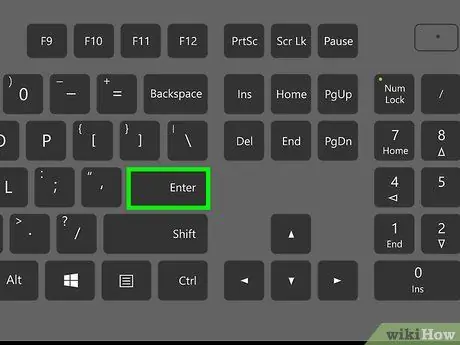
Pas 5. Confirmeu prement Retorn
El Chromebook es reiniciarà. Quan la conversió s'hagi completat, es mostrarà un missatge que diu que la verificació del sistema operatiu està DESACTIVADA . Aquesta pantalla es mostrarà sempre que s'activi el Chromebook.
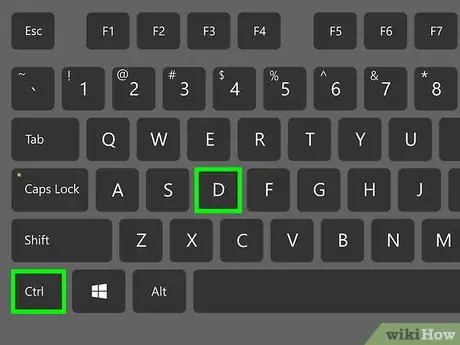
Pas 6. Premeu Ctrl + D a la pantalla de verificació del sistema operatiu
Ara el Chromebook està en mode de desenvolupador.
Part 2 de 2: Habilitació però USB
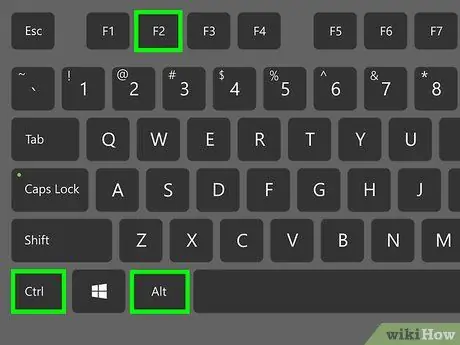
Pas 1. Premeu Ctrl + Alt + F2 a la pantalla inicial
S’obrirà una finestra de consola, que és una pantalla negra amb text en blanc.
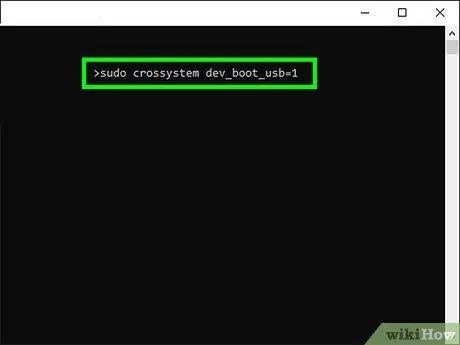
Pas 2. Escriviu sudo crosssystem dev_boot_usb = 1 a la finestra
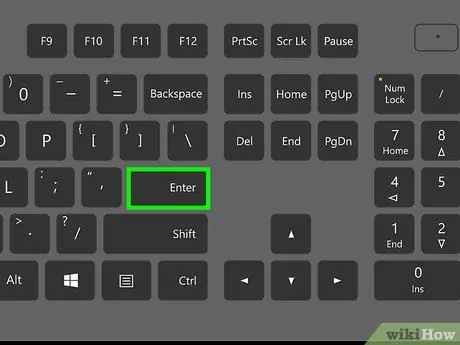
Pas 3. Premeu la tecla Retorn per executar l'ordre
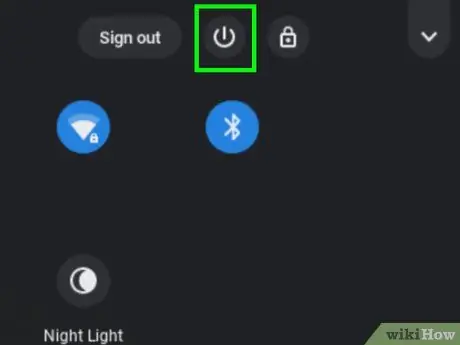
Pas 4. Introduïu el disc flash USB (disc flash) que voleu arrencar
Un cop s'hagi activat l'arrencada USB, ara podeu arrencar des de la unitat flash a través de la finestra de la consola.
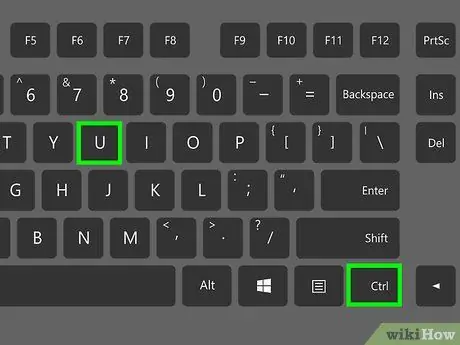
Pas 5. Premeu el botó Ctrl + U a la pantalla de verificació del sistema operatiu
El Chromebook es reiniciarà des de la unitat flash que heu endollat.






